콜 오브 듀티 워존 가장 많이 플레이되는 게임 중 하나이지만 충돌 및 실행 문제로 인해 모든 사람이 이 놀라운 게임을 즐길 수 있는 것은 아닙니다. 개발자가 패치를 통해 이러한 문제를 해결하려고 노력하는 동안 게임에서 Warzone이 업데이트 확인에 멈춘다고 보고한 또 다른 문제가 있습니다. 이 가이드는 Call of Duty Warzone이 업데이트 확인 중 멈추는 문제를 해결하는 가장 좋은 방법을 설명합니다.
Call Of Duty Warzone이 업데이트 확인에 멈춘 문제를 해결하는 방법
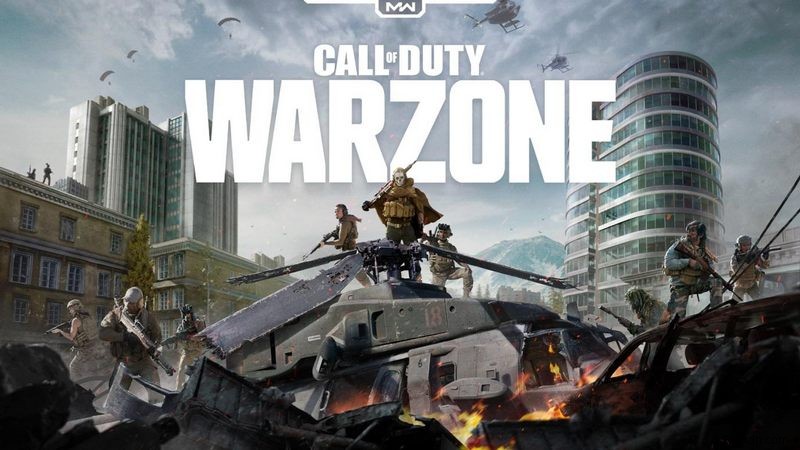
이 오류의 원인은 확인되지 않았으므로 아직 정확한 해결 방법이 없습니다. 그러나 이러한 방법은 전문가들이 다양한 게임 포럼에서 권장했으며 많은 사람들에게 오류를 해결하는 것으로 보입니다. 게임 경험에 차이를 만들 수 있는 최상의 해상도를 나열했습니다. 모든 방법을 따를 필요는 없으며 각 단계 후에 게임을 확인해야 합니다. Warzone에서 업데이트 확인 문제가 해결되면 나머지 단계를 무시해도 됩니다.
수정 # 1. 인터넷 연결 다시 시작

대부분의 사람들은 며칠 동안 라우터/모뎀을 다시 시작하지 않으며 이로 인해 네트워크 연결에 문제가 발생합니다. 이제 모든 ISP는 24시간에 한 번씩 모든 장치를 재부팅할 것을 권장합니다. 이것은 현재 DNS 캐시를 삭제하고 고정 IP 주소를 갱신하는 데 도움이 됩니다. 따라야 할 단계는 다음과 같습니다.
1단계 :모뎀/라우터에 전원을 공급하는 전기 소켓을 끕니다.
2단계 :기기 뒷면에서 전원 코드를 뽑습니다.
3단계 :60초간 기다린 후 다시 연결하고 전원 소켓을 켭니다.
4단계 :라우터가 재부팅 프로세스를 완료할 때까지 잠시 기다립니다.
5단계 :다시 온라인 상태가 되면 문제가 지속되는지 확인하십시오.
수정 # 2. 게임 파일 복구
업데이트 확인이 중단된 Warzone에 대해 전문가가 권장하는 다음 단계는 하드 드라이브의 게임 파일을 스캔하고 복구하는 것입니다. 파일이 없거나 손상된 경우 이 오류를 포함하여 가능한 모든 오류가 발생할 수 있습니다. 이 문제를 해결하는 단계는 다음과 같습니다.
1단계 :Battle.net 클라이언트를 실행합니다.
2단계 :왼쪽에서 파트너 게임 아래 나열된 Call Of Duty를 찾은 다음 오른쪽 패널에서 옵션을 클릭한 다음 스캔 및 복구를 클릭합니다.
3단계 :스캔 시작을 클릭하고 잠시 기다립니다.
4단계 :Battle.net을 다시 실행하고 Warzone이 여전히 업데이트 확인 중인지 확인하십시오.
수정 # 3:DNS 설정 변경
많은 전문가들은 DNS 설정을 변경하면 업데이트 확인을 포함한 Warzone 문제를 해결하는 데 도움이 될 것이라고 권장했습니다. 다음은 DNS 설정을 수정하는 단계입니다.
1단계: 화면 오른쪽 하단에 있는 컴퓨터 아이콘을 클릭한 다음 네트워크 및 설정을 클릭합니다.
2단계: 열리는 새 창에서 어댑터 옵션 변경을 클릭합니다.
3단계: 이제 네트워크 어댑터를 선택하고 마우스 오른쪽 버튼을 클릭한 다음 속성을 클릭합니다.
4단계: 그런 다음 새 상자에서 Internet Protocol을 찾습니다. 버전 4(TCP/IPv4)를 선택하고 선택합니다.
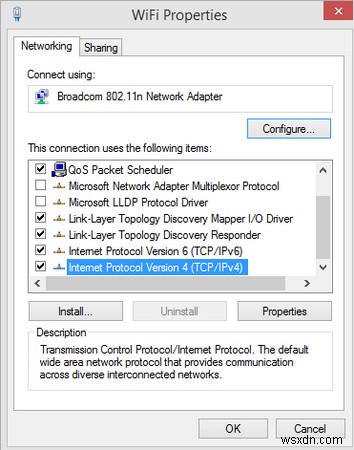
5단계: 이제 속성을 클릭한 다음 다음 DNS 서버 주소 사용 옆의 라디오 버튼을 클릭하고 다음 정보를 입력하십시오.
선호하는 DNS 서버:8.8.8.8
대체 DNS 서버:8.8.4.4
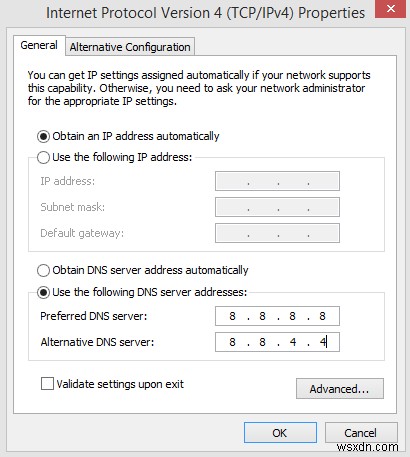
6단계: 변경 사항을 적용하려면 확인을 클릭하고 컴퓨터를 다시 시작하십시오.
수정 # 4:드라이버 업데이트.
업데이트 확인에 멈춘 Warzone을 수정하는 마지막 문제 해결 방법은 네트워크 드라이버를 업데이트하는 것입니다. 인터넷 연결이 잘 되고 인터넷 검색이 가능하더라도 네트워크 드라이버를 업데이트하는 것이 좋습니다. 이렇게 하면 모든 앱이 원활하고 완벽하게 인터넷 연결에 액세스할 수 있습니다. 네트워크 드라이버를 업데이트하는 방법에는 두 가지가 있습니다.
옵션 1:웹사이트에서 업데이트된 드라이버를 다운로드하고 설치합니다.
네트워크 카드의 모델과 제조업체를 알고 있는 경우 공식 웹 사이트에서 업데이트된 드라이버를 다운로드하여 설치할 수 있습니다. 이 방법은 다운로드, 추출 및 설치 프로세스의 기본 기술을 시도하는 사람뿐만 아니라 시간과 노력이 필요합니다.
옵션 2:고급 드라이버 업데이트 프로그램을 사용합니다.
네트워크 드라이버를 더 쉽게 업데이트하려면 Advanced Driver Updater와 같은 드라이버 업데이트 소프트웨어를 사용하도록 선택할 수 있습니다. . 이 응용 프로그램은 설치된 컴퓨터의 하드웨어 및 드라이버를 즉시 스캔할 수 있습니다. 그런 다음 사용 가능한 가장 업데이트된 드라이버를 검색하고 백업을 수행한 후 기존 드라이버를 교체합니다. 다음은 PC에서 ADU를 사용하는 단계입니다.
1단계 :아래의 공식 링크에서 먼저 이 프로그램을 다운로드하여 설치하세요.
2단계 :설치 후 응용 프로그램을 실행하고 지금 스캔 시작 버튼을 클릭하여 스캔 프로세스를 시작하십시오.
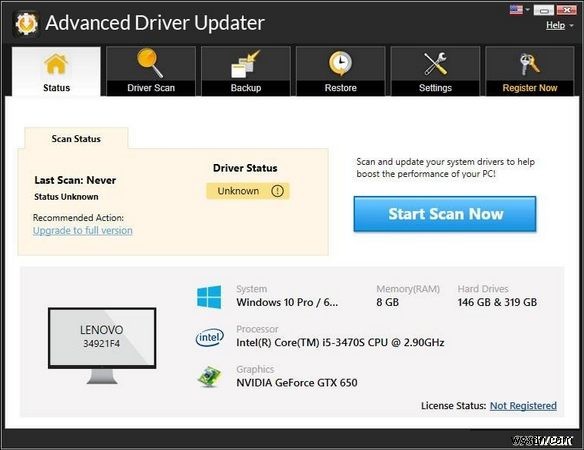
3단계 :감지된 드라이버 문제가 화면에 나타납니다. 네트워크 드라이버를 찾아 옆에 있는 드라이버 업데이트 링크를 클릭합니다.
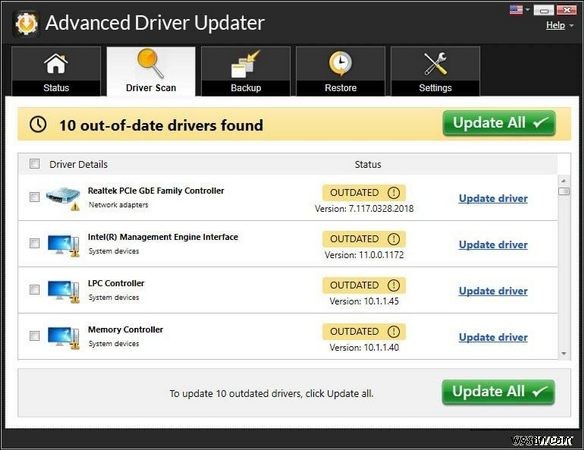
4단계 :변경 사항을 적용하려면 컴퓨터를 다시 시작하십시오.
Call Of Duty Warzone을 수정하는 방법에 대한 마지막 말은 업데이트 확인에 멈췄습니까?
이 단계는 Call of Duty Warzone이 업데이트 확인에 멈춘 문제를 해결하는 데 도움이 됩니다. 각각을 시도한 다음 문제가 해결되었는지 확인할 수 있습니다. 드라이버를 업데이트하면 PC가 완벽하고 원활하게 작동하도록 보장할 수 있습니다. 또한 많은 사소한 문제를 해결하는 데 도움이 됩니다. 수동으로 업데이트하는 것은 약간 어려운 과정이므로 이 과정을 쉽게 하려면 고급 드라이버 업데이터를 선택하는 것이 좋습니다.
